iMovie 压缩视频:如何在 iMovie 中减小视频大小的 3 个步骤
高质量的视频会占用 Mac 设备上的大量存储空间。结果,需要删除某些文件,因为它会导致您的设备崩溃。但是仍然有解决方案!如果可以压缩它们,为什么要删除它们?您可以使用 iMovie 压缩视频 在您的设备上,使之成为可能。本文中的以下信息将指导您减小 iMovie 中视频的大小。
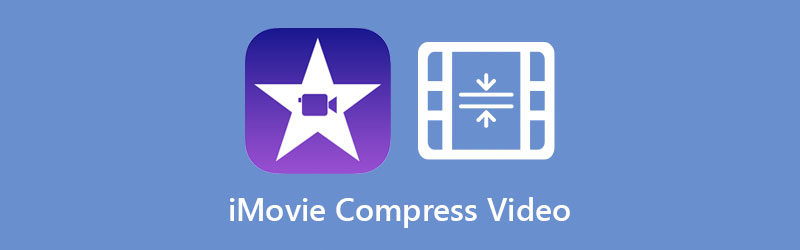
第 1 部分。 如何在 iMovie 中压缩视频
iMovie 是 Apple 创建的程序之一。它是一个视频编辑程序,包含一些基本的编辑工具。该程序具有根据用户喜欢的文件大小对视频进行修改和压缩的专业知识。 iMovie 应用程序与 Mac、iPad、iPod 和 iPhone 设备兼容。
我们将引导您完成说明,以帮助您使用 iMovie 缩小视频的大小。
第1步: 打开 iMovie 应用并上传您的文件。接下来,单击 导入媒体 图标,然后选择将出现在显示窗口上的视频。之后,拖放视频。
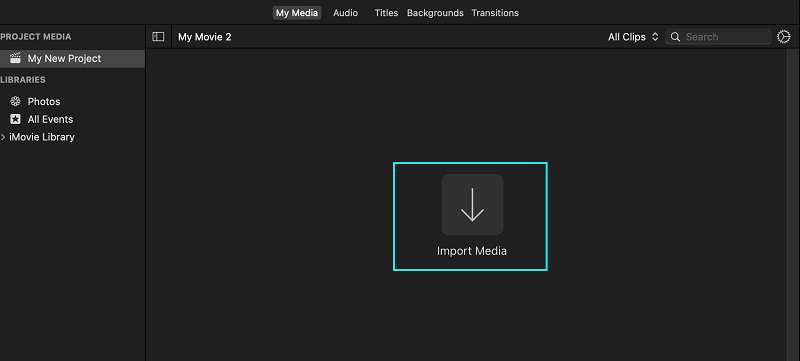
第2步: 将视频添加到时间线后,点击 文件 位于屏幕顶部的部分。继续 股份 选项中的选项。寻找 导出到 QuickTime 供您查看视频的详细信息。然后点击 选件 按钮。
第三步: 视频详细信息出现在时间线上后,通过移动下拉箭头调整大小。之后,您现在可以更改其大小。完成后,点击 下一个 按钮。
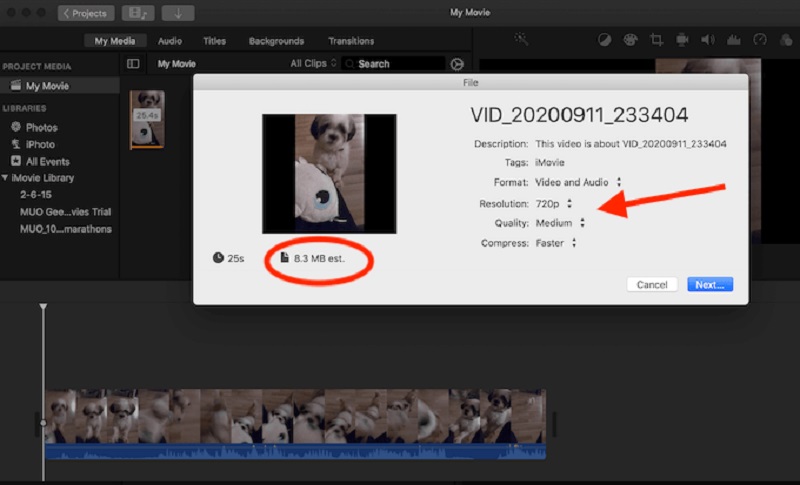
第 2 部分。 iMovie 压缩视频的最佳替代方案
1. Vidmore视频转换器
您可以在 Mac 和 Windows 设备上使用的第一个也是最值得称道的视频压缩器是 Vidmore视频转换.这是一个离线程序,您可以不受任何限制地使用。由于其界面友好,该程序被许多人使用。借助其直观的编辑工具和仪表板,用户可以轻松编辑视频剪辑。
Vidmore Video Converter 不仅可以修改视频,还可以修改音频。这样做的好处是它支持不同的音频和视频文件类型。如果您想要一个替代程序来压缩您的视频,Vidmore Video Converter 非常适合您。
除此之外,它还可以节省您更多的时间,因为它允许您压缩视频剪辑并一次将它们全部转换。最后,该程序在不牺牲视频质量的情况下压缩文件。
以下是压缩视频大小所需的步骤。
第 1 步:获取 iMovie 替代品。
点击 免费下载 Vidmore Video Converter 主页上的按钮。然后,为了让该工具能够访问您的设备,必须允许安装启动器。您现在可以在授予该工具在您的设备上操作的权限后打开它。
第 2 步:导航工具箱
当您打开程序时,您将看到主页,然后从那里,您将看到四个部分。在屏幕顶部的部分中,单击 工具箱 查看包含其他编辑工具的窗口。
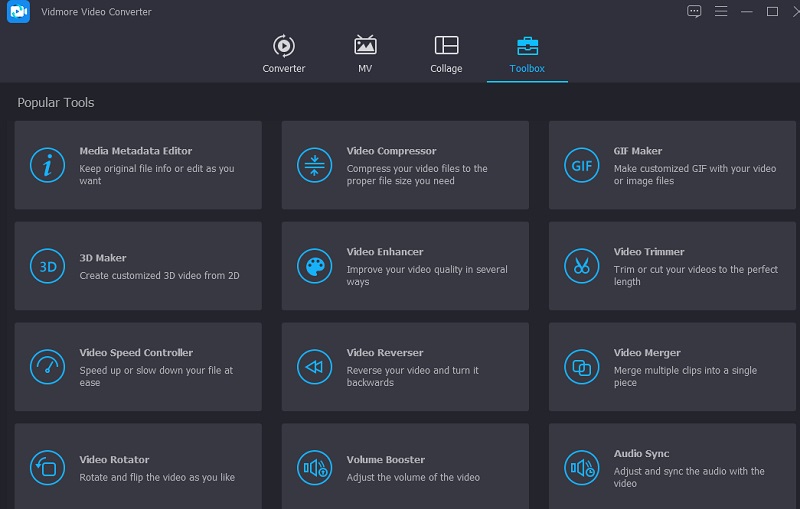
在工具箱工具中,选择 视频压缩器 从列表中。一旦 视频压缩器 已打开,您将看到 加 图标。使用它来上传要压缩的视频。
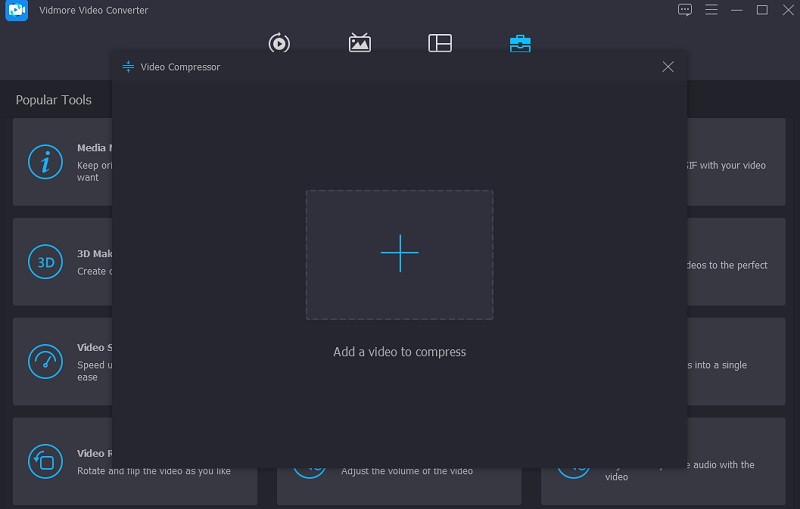
第 3 步:控制设置
在时间轴上上传视频后,您将看到视频的格式、大小和分辨率。此外,您将看到减少的百分比。如果需要,您可以通过向左移动指针来减小视频的大小。但是如果您对视频的分辨率和质量非常挑剔,您可以手动控制它。
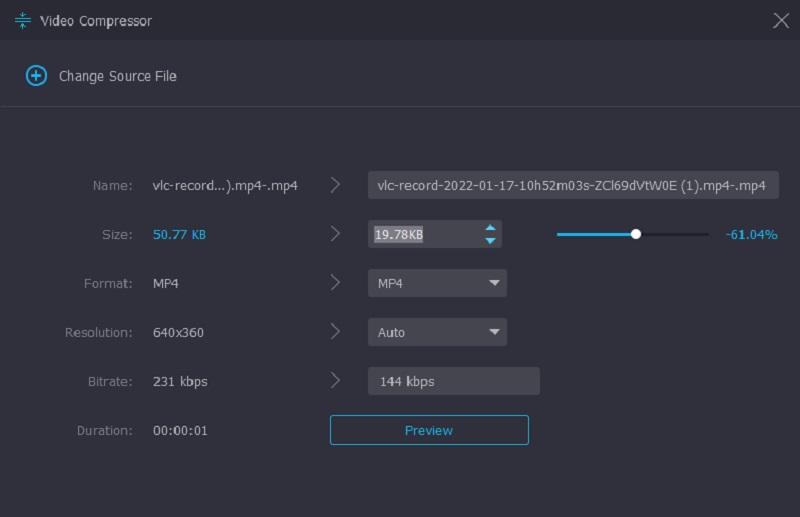
第 4 步:正确压缩视频
控制好视频分辨率后,点击 压缩 视频底部的按钮。
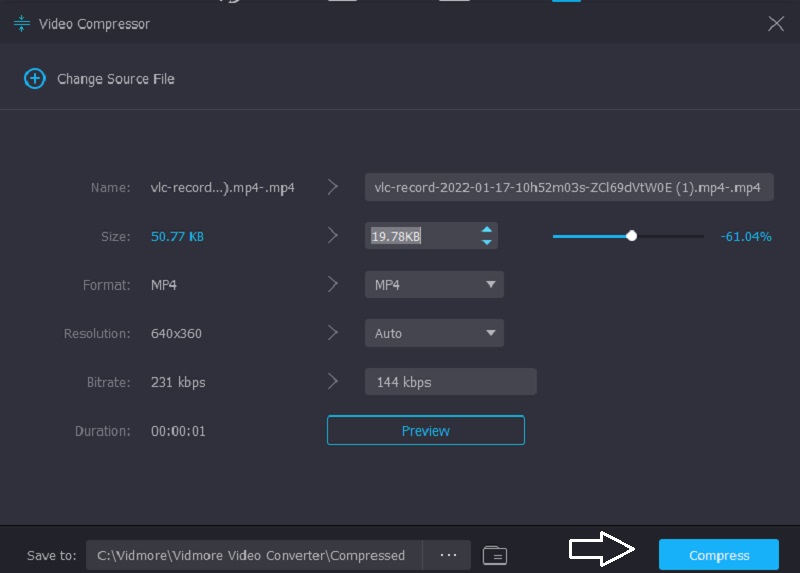
2. Vidmore 免费在线视频压缩器
假设您不想在设备上获取更多软件。在这种情况下, Vidmore 免费在线视频压缩器 是最推荐的工具。它是一种在线压缩器,不需要人们购买或订阅任何东西就可以浏览它。该程序的界面简单明了,他们可以毫无困难地访问它。
Vidmore Free Video Compressor Online 是一款纯视频压缩器,与离线版本不同。除了控制分辨率之外,它不允许您增强视频。该程序使用户能够上传视频而不受文件大小的限制。这是一个简单的说明。
第1步: 点击 立即压缩 按钮并下载在线程序的启动器。之后,第二次按下按钮并从您的文件夹中添加视频。
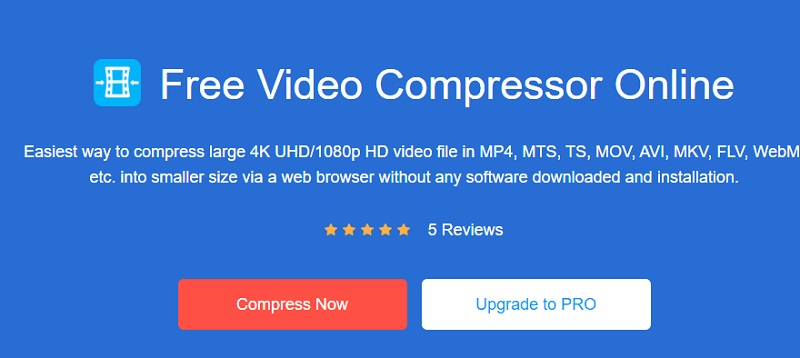
第2步: 然后,如果要进一步压缩大小,请将指针向左移动。您还可以根据自己的喜好控制视频的设置和分辨率。

第三步: 最后,点击 压缩 按钮,如果你完成了。选择您希望我们的文件所在的文件夹。为此,请单击 选择文件夹.
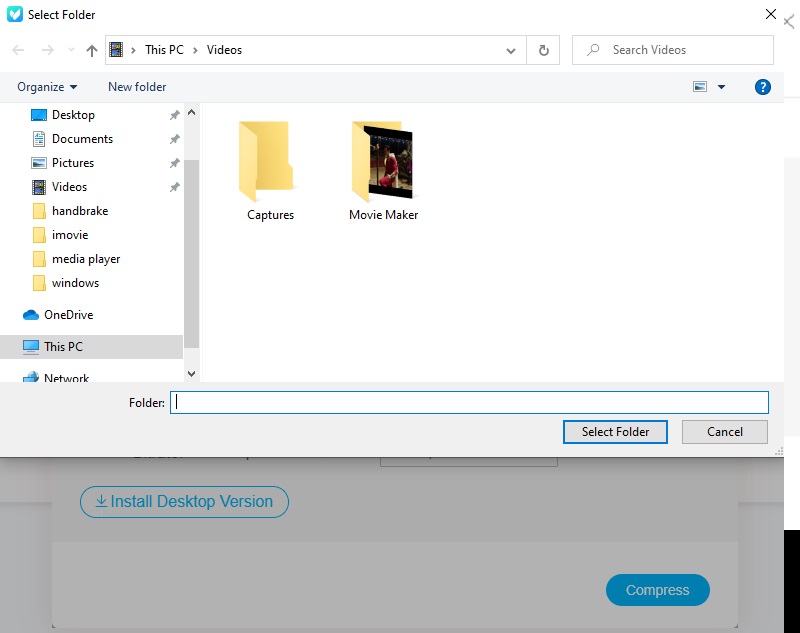
第 3 部分。关于在 iMovie 中压缩视频的常见问题解答
我可以在 iPhone 上压缩 iMovie 上的视频吗?
绝对没错!您还可以在 iPhone 设备上的 iMovie 上压缩视频。它还允许您导航视频分辨率,以帮助您减小视频的大小。
iMovie 应用程序的强大功能有哪些?
iMovie 的一些强大功能包括修改颜色设置、旋转、裁剪、修复抖动视频(包括过渡)以及更改视频速度。除此之外,iMovie 还可以修复素材的背景噪音并增加安静片段的数量。
在 iMovie 中编辑视频时的最大时间限制是多少?
iMovie 的最长时限仅为 15 分钟。假设您有一个超过 15 分钟的视频。在这种情况下,您可以使用替代工具,即 Vidmore Video Converter。
结论
这篇文章确实教会了你 如何在 iMovie 上压缩视频.只需按照上述说明操作,您就可以在 Mac 设备上保存存储空间。但是,如果您想要一个界面友好且可以快速完成任务的程序,则最好使用上述任一替代程序。


